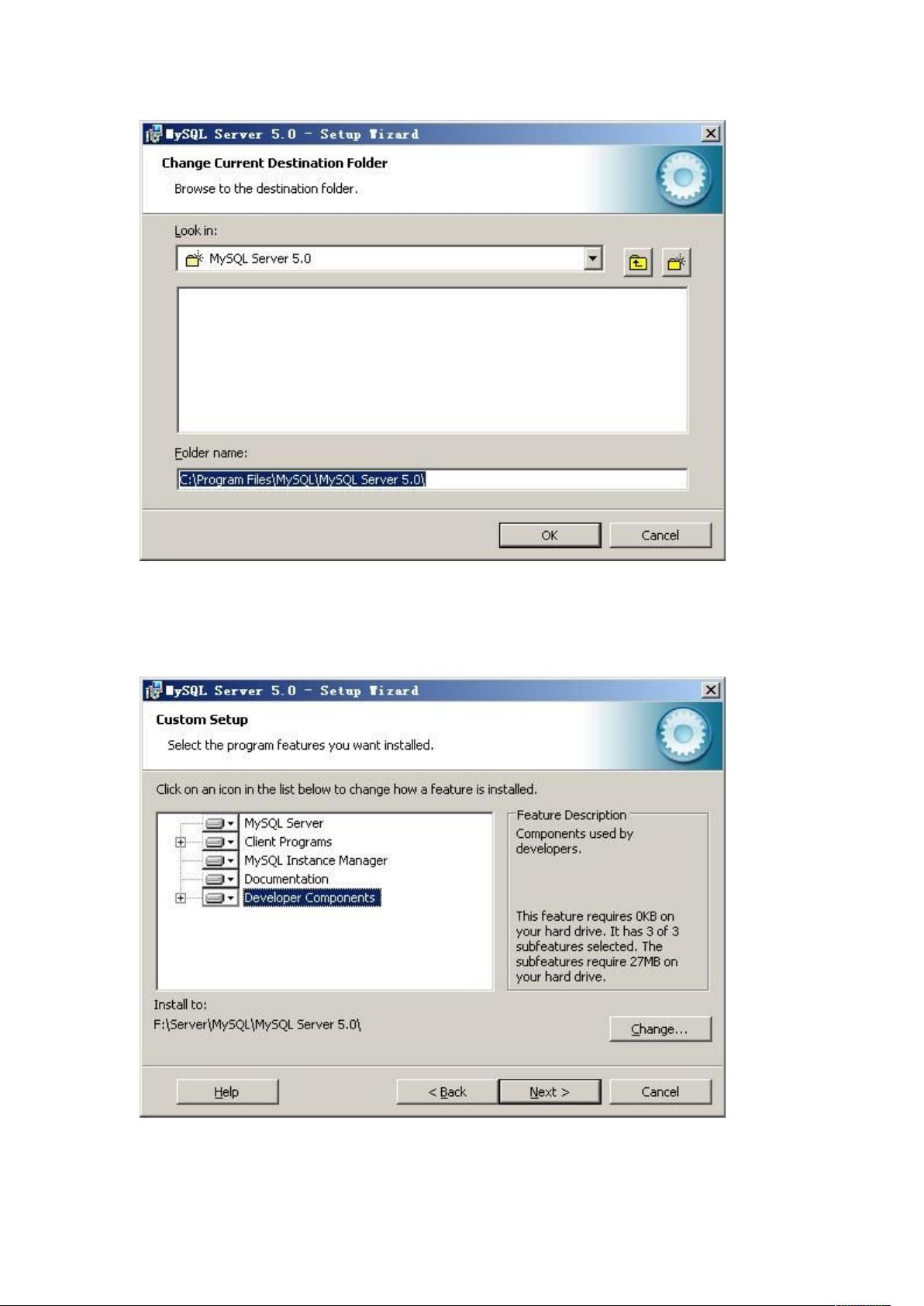MySQL5.0详细安装与配置指南
需积分: 16 10 浏览量
更新于2024-09-19
收藏 750KB DOCX 举报
"这篇教程详细介绍了如何在Windows操作系统上安装MySQL 5.0版本,包括安装类型的选择、组件的配置以及安装路径的设定,并提到了MySQL配置向导的使用,帮助用户省去了手动配置my.ini文件的复杂步骤。"
在安装MySQL 5.0的过程中,首先要确保下载的是适合您系统的安装文件,例如在这个例子中是“mysql-5.0.27-win32.zip”。安装文件解压后,找到并运行“setup.exe”启动安装向导。安装向导提供了三种安装类型:Typical(默认)、Complete(完全)和Custom(用户自定义)。推荐选择Custom,这样可以自定义安装哪些组件,比如MySQL Server、Client Programs和Documentation。
在选择组件时,确保勾选所有需要的选项,特别是“DeveloperComponents”、“MySQL Server”、“Client Programs”和“Documentation”,以确保安装所有必要的文件。接着,通过“Change”按钮指定安装目录,建议不要与操作系统在同一分区,以防止数据丢失。确认设置无误后,点击“Install”开始安装。
安装完成后,系统会询问是否注册mysql.com账号,如果你不需要,可以选择“Skip Sign-Up”。此时,强烈推荐启动“Configure the MySQL Server now”进行数据库的配置。MySQL配置向导提供两种配置方式:“Detailed Configuration”(手动精确配置)和“Standard Configuration”(标准配置)。选择“Detailed Configuration”可以更详细地调整服务器类型、数据库用法、InnoDB存储引擎的配置,以及网络设置等。
服务器类型通常分为“Developer Machine”(适合开发环境,占用资源少)和“Server Machine”(适用于服务器环境,可能需要更多的系统资源)。根据实际需求选择,然后设置数据存储目录,一般不推荐使用默认位置,避免与系统盘混合。再设定网络访问权限,可以选择“Mixted Mode”允许多种验证方式,包括更安全的“Strong”密码加密。最后,确认配置并启动MySQL服务。
安装完成后,还需要创建root用户的密码,这是非常重要的安全步骤。在命令行输入“mysql -u root”,然后“SET PASSWORD FOR 'root'@'localhost' = PASSWORD('your_password');”来设置密码。至此,MySQL 5.0的安装和基本配置就完成了,现在你可以开始使用这个数据库管理系统了。
2011-10-11 上传
2019-06-04 上传
2022-02-12 上传
2023-06-28 上传
2023-08-18 上传
2023-03-28 上传
2023-09-13 上传
2023-04-29 上传
2023-05-29 上传
fuyunyou
- 粉丝: 0
- 资源: 5
最新资源
- 批量文件重命名神器:HaoZipRename使用技巧
- 简洁注册登录界面设计与代码实现
- 掌握Python字符串处理与正则表达式技巧
- YOLOv5模块改进 - C3与RFAConv融合增强空间特征
- 基于EasyX的C语言打字小游戏开发教程
- 前端项目作业资源包:完整可复现的开发经验分享
- 三菱PLC与组态王实现加热炉温度智能控制
- 使用Go语言通过Consul实现Prometheus监控服务自动注册
- 深入解析Python进程与线程的并发机制
- 小波神经网络均衡算法:MATLAB仿真及信道模型对比
- PHP 8.3 中文版官方手册(CHM格式)
- SSM框架+Layuimini的酒店管理系统开发教程
- 基于SpringBoot和Vue的招聘平台完整设计与实现教程
- 移动商品推荐系统:APP设计与实现
- JAVA代码生成器:一站式后台系统快速搭建解决方案
- JSP驾校预约管理系统设计与SSM框架结合案例解析